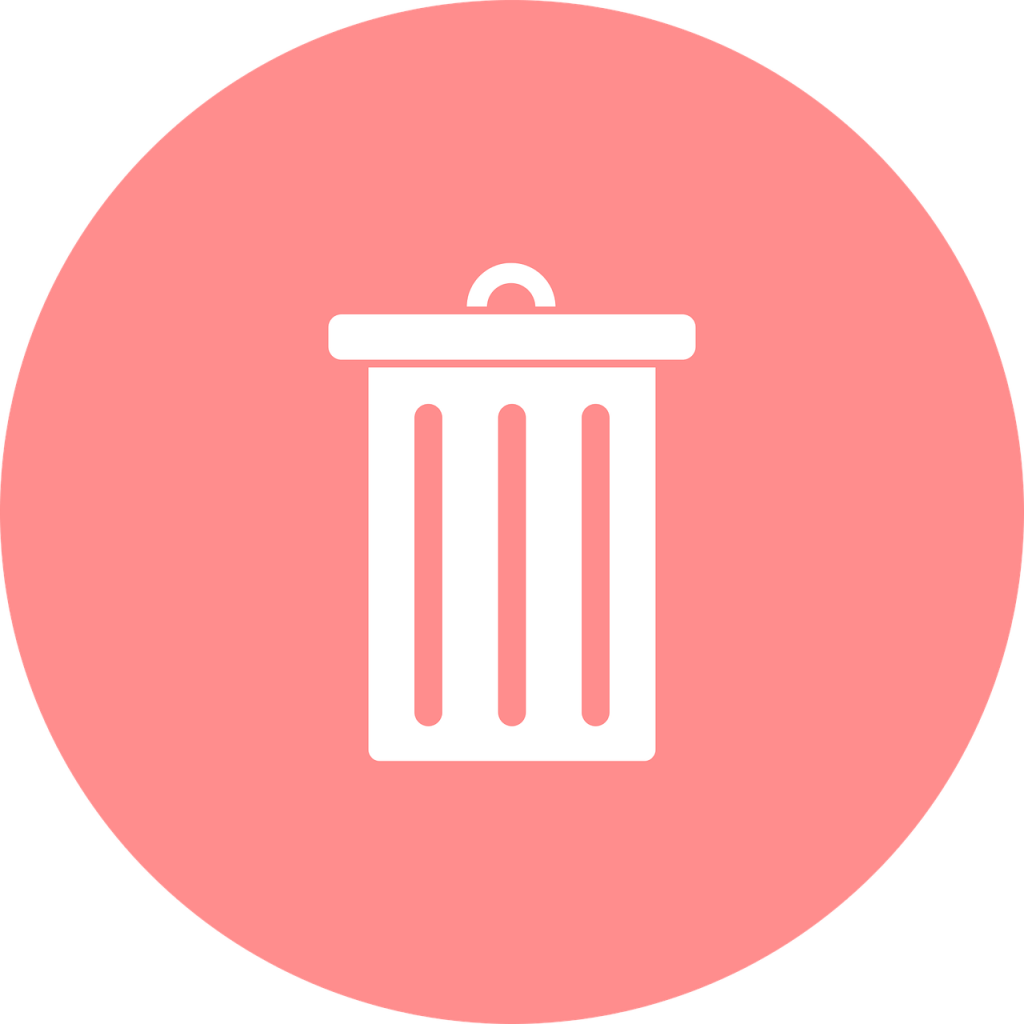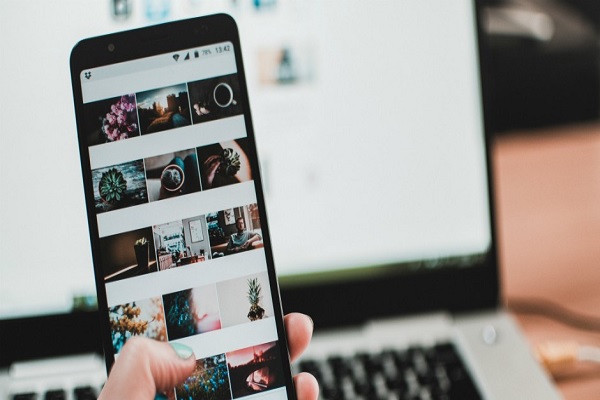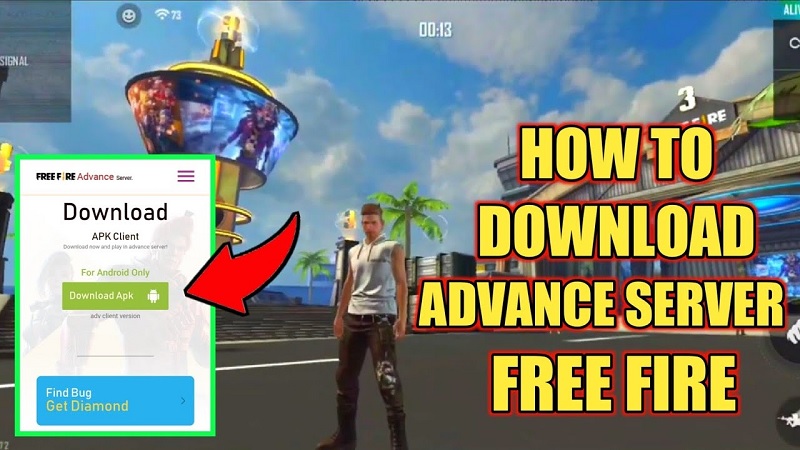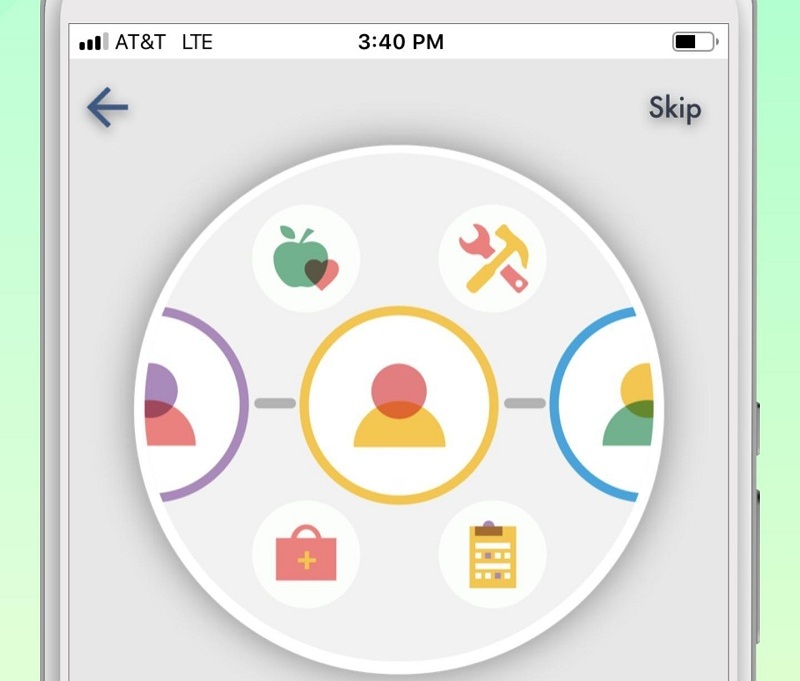Berbagai dokumen saat ini sudah mulai dikonversi ke bentuk digital. Entah itu dalam bentuk dokumen pdf maupun dalam gambar jpg. Konversi ini sangat memudahkan bagi pengguna pada saat mengirim maupun menyalin data tersebut. Salah satunya yaitu memindahkan tulisan di foto ke word. Berikut ini cara memindahkan tulisan di foto ke word yang bisa diterapkan:
DAFTAR ISI
1. Pindahkan dengan Website OCR
Ada saatnya pengguna perlu menyalin tulisan di foto ke dalam bentuk word. Cara sederhana yang biasa dilakukan yaitu mengetik kembali tulisan yang ada di foto tersebut secara manual ke dalam word. Hal tersebut bisa dilakukan, tetapi tidak praktis.
Apabila ingin praktis, coba pakai cara memindahkan tulisan di foto ke word menggunakan website OCR ini. Caranya, kunjungi saja website onlineocr.net. Kemudian pilih select file. Pilih foto yang ingin di ekstrak, kemudian klik open. Tentukan bahasa yang digunakan, kemudian pilih format output-nya.
Format output tersebut bisa bermacam-macam, namun dalam pembahasan ini, pilih saja word. Masukkan kode captcha-nya dan kemudian klik convert. Tunggu sebentar hingga proses selesai. Pada saat menggunakan website OCR ini, pastikan mengunggah foto yang tidak privasi. Karena demi menjaga keamanan data pengguna.
2. Pindahkan dengan Microsoft Onenote
Microsoft Onenote juga bisa dipakai untuk memindahkan tulisan yang ada di foto ke word. Sebenarnya cara ini sangat mudah, namun masih banyak yang belum tahu penggunaannya. Caranya yaitu buka Microsoft Onenote. Kemudian klik insert yang ada di menu bar. Pilih picture yang gunanya yaitu untuk memasukkan gambar yang akan di convert.
Setelah gambar dipilih, maka lanjutkan dengan klik insert. Setelah gambar tersebut berhasil dimuat ke lembar kerja, lalu klik kanan dan pilih copy text from picture. Tentukan titik awal tulisan dan titik akhir tulisan yang ingin di copy. Setelah itu, buka Microsoft Word dan klik kanan lalu pilih paste.
3. Pindahkan dengan Google Googles
Tidak hanya dari laptop, pengguna ponsel Android pun juga bisa memindahkan catatan tulisan yang ada di foto ke dalam word. Caranya yaitu dengan menggunakan aplikasi google googles yang bisa di download melalui Play Store.
Cara untuk memindahkannya, tinggal buka aplikasinya kemudian pilih foto dan arahkan kamera ke teks yang ingin disalin. Pastikan teks tersebut jelas terlihat supaya mudah untuk disalin. Lalu pilih salin, kemudian buka aplikasi word di ponsel dan pilih paste atau tempel. Teks tersebut pun akan tersalin.
4. Pindahkan dengan Software freeOCR
Bisa juga memakai software khusus yang bernama freeOCR. Software ini bisa di-download di website. Jika sudah download dan install, maka klik open dan pilih gambar yang ingin disalin tulisannya, setelah itu klik OCR. Maka sistem software akan otomatis mengekstrak tulisan di gambar, kemudian salin teks ke word.
5. Pindahkan dengan Aplikasi Office
Apabila pengguna ingin menggunakan ponsel untuk memindahkan tulisan dari gambar ke word, maka juga bisa memakai aplikasi Office. Buka aplikasinya, kemudian pilih tindakan lalu pilih lagi gambar ke teks untuk mengkonversi. Pilih gambarnya dan atur teksnya, tinggal pilih konfirmasi dan jika sudah di convert, maka salin ke word.
Demikian 5 cara memindahkan tulisan di foto ke word yang bisa dilakukan. Bisa diterapkan di ponsel maupun laptop. Jadi tidak perlu lagi mengetik manual pada catatan-catatan yang berbentuk foto. Tinggal salin saja ke word lalu tinggal print.